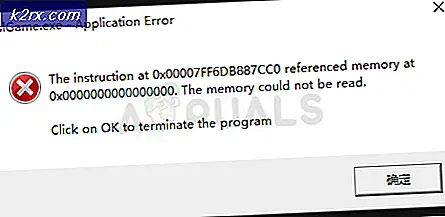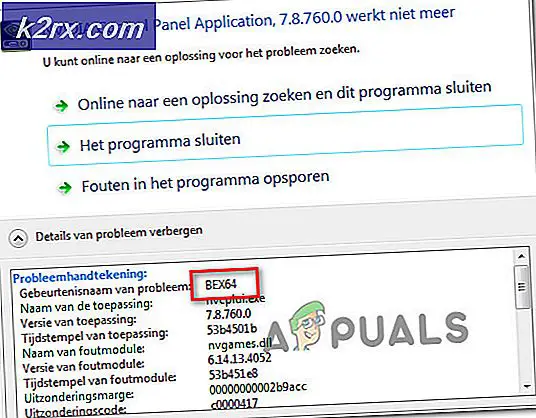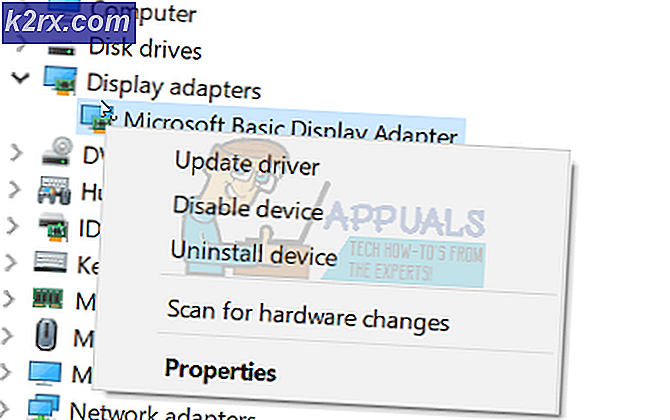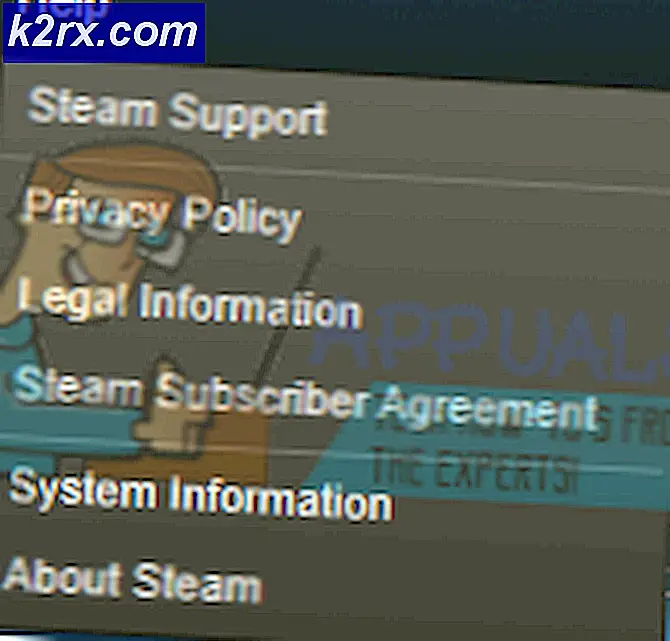FIX: Konto wurde deaktiviert. Bitte wenden Sie sich an Ihren Systemadministrator
Eines der furchterregendsten Probleme, mit denen Windows-Benutzer jemals konfrontiert wurden, ist das Problem mit dem Konto wurde deaktiviert. Das Konto wurde deaktiviert Fehlermeldung (oder das Konto wurde deaktiviert. Bitte beachten Sie Ihre Systemadministrator-Nachricht - um genauer zu sein) sagt im Grunde, dass ein Benutzerkonto aus irgendeinem Grund deaktiviert wurde.
Das Problem "Konto wurde deaktiviert" kann auftreten, nachdem etwas schief gegangen ist und Sie aus irgendeinem Grund aus Ihrem Benutzerkonto ausgeschlossen werden oder Ihr Computer nicht ordnungsgemäß heruntergefahren wird, während Sie nach einer Neuinstallation oder einem Upgrade von Windows 10 ein Benutzerkonto erstellen . Wenn dieses Problem auftritt, nachdem Ihr Computer nicht ordnungsgemäß heruntergefahren wurde, während Sie nach einer neuen Windows 10-Installation oder einem Windows-Upgrade ein Benutzerkonto erstellen, werden Sie beim Hochfahren des Computers mit einem Benutzerkonto namens defaultuser0 und allen Versuchen begrüßt Um sich bei diesem Benutzerkonto anzumelden, wird das Problem "Konto wurde deaktiviert" angezeigt.
Das Konto wurde deaktiviert Problem sperrt den Benutzer vollständig aus ihren Benutzerkonten, und das kann ein ziemlich großes Problem für den durchschnittlichen Windows 10-Benutzer sein, da jeder Windows 10-Benutzer wütend wäre, wenn sie einfach für nichts aus ihrem Computer ausgesperrt werden Grund. Nun, das Folgende sind die zwei Lösungen, die Sie verwenden können, um das Problem mit dem Konto selbst zu beheben:
Lösung 1: Erstellen Sie ein neues Konto mit Administratorrechten im abgesicherten Modus
Die Leute bei Microsoft wissen, wie viel ein durchschnittlicher Windows 10-Benutzer sein kann, weshalb alle Kopien von Windows 10 ein verstecktes Konto namens Administrator mit Administratorrechten haben. Für den Fall, dass Ihrem primären Windows 10-Konto etwas zustoßen sollte, können Sie sich auf dieses versteckte Administratorkonto stützen und ein neues Konto mit Administratorrechten für sich selbst erstellen, das dieses Konto verwendet. Auf das verborgene Administratorkonto kann nur zugegriffen werden, wenn sich ein Computer im abgesicherten Modus befindet.
Halten Sie auf dem Anmeldebildschirm die Umschalttaste auf Ihrer Tastatur gedrückt und klicken Sie auf die Ein / Aus-Schaltfläche am unteren Bildschirmrand. Aus dem Menü, das erscheint, klicken Sie auf Neustart, während Sie die Umschalttaste gedrückt halten.
Lassen Sie die Umschalttaste nur los, wenn das Menü Erweiterte Wiederherstellungsoptionen angezeigt wird.
Klicken Sie im Menü Erweiterte Wiederherstellungsoptionen auf Problembehandlung > Erweiterte Optionen > Starteinstellungen > Neustart . Wenn Ihr Computer neu gestartet wird und Sie mit einem blauen Bildschirm mit einer Horde verschiedener Optionen begrüßt werden, drücken Sie die Zifferntaste auf Ihrer Tastatur, die dem Abgesicherten Modus mit Eingabeaufforderung entspricht
Wenn Ihr Computer hochfährt, werden Sie in der Lage sein, den versteckten Administrator zu sehen.
Öffnen Sie das Startmenü, geben Sie cmd in die Suchleiste ein und klicken Sie auf das Suchergebnis mit dem Titel cmd, um eine Eingabeaufforderung zu öffnen.
Geben Sie nacheinander die folgenden Befehle in die Eingabeaufforderung ein und stellen Sie sicher, dass Sie nach dem Eingeben der Eingabe die Eingabetaste drücken:
PRO TIPP: Wenn das Problem bei Ihrem Computer oder Laptop / Notebook auftritt, sollten Sie versuchen, die Reimage Plus Software zu verwenden, die die Repositories durchsuchen und beschädigte und fehlende Dateien ersetzen kann. Dies funktioniert in den meisten Fällen, in denen das Problem aufgrund einer Systembeschädigung auftritt. Sie können Reimage Plus herunterladen, indem Sie hier klickenNetzbenutzer / hinzufügen
net localgroup Administratoren / hinzufügen
Sobald beide Befehle ausgeführt wurden, wurde ein neues Benutzerkonto mit Administratorrechten erstellt. Starten Sie Ihren Computer neu, geben Sie in derselben Eingabeaufforderung shutdown / r ein, und Sie können sich nach dem Hochfahren des Computers bei Ihrem neuen Konto anmelden.
Lösung 2: Führen Sie eine Systemabbildwiederherstellung durch
Die zweite Methode, die Sie verwenden können, um das Konto zu beheben, wurde deaktiviert, um eine Systemabbildwiederherstellung durchzuführen. Durch die Durchführung einer Systemabbildwiederherstellung wird der Computer zu einem früheren Zeitpunkt wiederhergestellt, ein Punkt, an dem das Konto deaktiviert wurde, ist nicht vorhanden. Das Durchführen einer Systemabbildwiederherstellung führt nicht zum Verlust von persönlichen Dateien oder Daten, kann jedoch dazu führen, dass Apps oder Updates gelöscht werden, die nach dem Zeitpunkt, zu dem Sie den Computer wiederherstellen, heruntergeladen und installiert wurden. Und das Beste: Sie können eine Systemabbildwiederherstellung durchführen, ohne sich in Ihrem Benutzerkonto anmelden zu müssen.
Halten Sie auf dem Anmeldebildschirm die Shit- Taste auf Ihrer Tastatur gedrückt und klicken Sie auf die Einschalttaste am unteren Bildschirmrand.
Aus dem Menü, das erscheint, klicken Sie auf Neustart, während Sie die Umschalttaste gedrückt halten
Lassen Sie die Umschalttaste nur los, wenn das Menü Erweiterte Wiederherstellungsoptionen angezeigt wird.
Klicken Sie im Menü Erweiterte Wiederherstellungsoptionen auf Fehlerbehebung > Wiederherstellung des Systemabbilds .
Wählen Sie einen Punkt, an dem das Problem "Konto wurde deaktiviert" nicht vorhanden ist, und beginnen Sie mit dem Wiederherstellungsvorgang, wenn Sie über Systemwiederherstellungspunkte verfügen, aus denen Sie auswählen können.
Wenn (oder falls) Sie aufgefordert werden, ein Konto auszuwählen, klicken Sie auf das Konto mit dem Titel Administrator .
Warten Sie, bis die Systemabbildwiederherstellung abgeschlossen ist. Sobald der Vorgang abgeschlossen ist, werden Sie aufgefordert, den Computer neu zu starten. Nach dem Hochfahren des Computers ist keine Rückverfolgung des Kontos deaktiviert.
Lösung 3: Verwenden Sie eine PCUnlocker Live CD / DVD oder USB, um Ihr Passwort zurückzusetzen
PCUnlocker Live ist ein Programm, das speziell dafür entwickelt wurde, Benutzern jeder Version des Windows-Betriebssystems den Zugriff auf ihre Benutzerkonten zu ermöglichen, falls sie ihr Passwort vergessen oder ein anderes Problem es ihnen unmöglich macht, ihre Konten zu entsperren.
Gehen Sie hierhin und laden Sie die neueste Version von PCUnlocker herunter und installieren Sie sie .
Führen Sie PCUnlocker auf einem anderen Computer aus.
Erstellen Sie mit PCUnlocker ein bootfähiges CD / DVD- oder USB-Flash-Laufwerk, das entweder das Kennwort Ihres Benutzerkontos zurücksetzen oder umgehen kann und Ihnen Zugriff gewährt (je nachdem, welche Aktion Sie ausführen möchten).
Setzen Sie das Passwort zurück oder umgehen Sie CD / DVD oder USB auf dem betroffenen Computer und starten Sie es neu
Konfigurieren Sie den betroffenen Computer so, dass er von einer CD / DVD oder USB startet, indem Sie an den BIOS-Einstellungen herumfummeln.
Lassen Sie den betroffenen Computer von der CD / DVD oder USB booten, und folgen Sie dann den Anweisungen auf dem Bildschirm, um das Kennwort auf Ihrem Benutzerkonto zurückzusetzen oder zu umgehen. Sobald Sie dies getan haben, können Sie sich erfolgreich mit Ihrem deaktivierten Benutzerkonto anmelden, nachdem Sie Ihren Computer unter Windows gestartet haben.
PRO TIPP: Wenn das Problem bei Ihrem Computer oder Laptop / Notebook auftritt, sollten Sie versuchen, die Reimage Plus Software zu verwenden, die die Repositories durchsuchen und beschädigte und fehlende Dateien ersetzen kann. Dies funktioniert in den meisten Fällen, in denen das Problem aufgrund einer Systembeschädigung auftritt. Sie können Reimage Plus herunterladen, indem Sie hier klicken